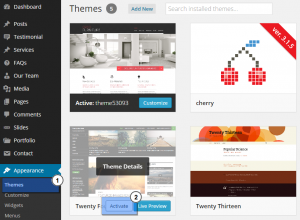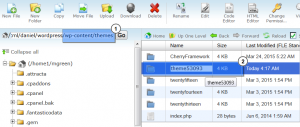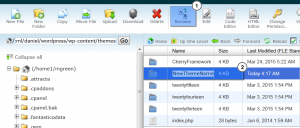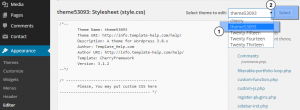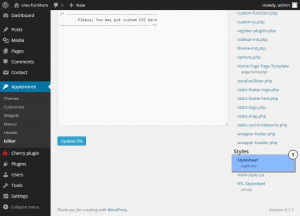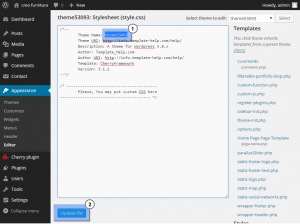- Web Templates
- E-commerce Templates
- CMS und Blog Templates
- Facebook Templates
- Website-Builder
WordPress. Wie man den Namen des Ordners “themeXXXXX” ändert
Januar 2, 2020
Von diesem Tutorial erfahren Sie, wie man den Namen des Ordners ‘themeXXXXX’ in WordPress ändert.
WordPress. Wie man den Namen des Ordners “themeXXXXX” ändert
-
Loggen Sie sich ins Control Panel WordPress ein.
-
Finden Sie den Tab Aussehen -> Themen (Appearance -> Themes) und deaktivieren Sie das aktuelle Theme. Sie können dies machen, indem Sie ein anderes Theme/ Theme standardmäßig aktivieren:
-
Stellen Sie die Verbindung mit dem Server her, indem Sie den FTP-Kunden oder Dateimanager im Hosting Control Panel nutzen.
-
Öffnen Sie den Ordner ‘wp-content/themes’ auf Ihrem Server:
-
Benennen Sie den Ordner Ihres Themes um:
-
Kehren Sie zum Control Panel WordPress zurück und öffnen Sie den Tab Aussehen -> Editor (Appearance -> Editor ).
-
Wählen Sie Ihr Theme zur Bearbeitung aus und drücken Sie auf den Button ‘Auswählen’ (Select ):
-
Öffnen Sie die Datei ‘style.css’:
-
Ersetzen Sie den Wert ‘Name des Themes’ (Theme Name) durch Ihren neuen Wert des Themes. Speichern Sie die Änderungen:
-
Öffnen Sie den Tab Aussehen -> Themen (Appearance -> Themes) noch einmal und aktivieren Sie das aktuelle Theme. Aktivieren Si zuerst das übergeordnete Theme (CherryFramework), und dann das Theme, das Sie umbenannt haben.
Sie können auch das ausführliche Video-Tutorial auch nutzen:
WordPress. Wie man den Namen des Ordners “themeXXXXX” ändert